Audio d'importation avec iMovie sur votre MacBook
Vous pouvez tirer dans tout ce que de Wagner à Weezer à la fois comme musique de fond et effets sonores pour votre film dans iMovie sur votre MacBook. Vous obtenez ces notes dans iMovie, puis les ajouter à votre film en les faisant glisser vers le volet du projet.
Vous pouvez ajouter de l'audio à partir d'un certain nombre de sources:
Ajout de morceaux à partir d'iTunes: Cliquez sur le bouton Afficher la musique et des effets sonores dans la barre d'outils du navigateur (ou appuyez sur Commande + 1) pour afficher le contenu de votre bibliothèque iTunes. Cliquez sur la sélection souhaitée dans la zone de liste déroulante, comme la dynamite ABBA playlist montré.
(Si vous avez exporté toute musique originale vous avez composé dans GarageBand à votre bibliothèque iTunes, vous pouvez utiliser ces chansons dans votre propre film!) Vous pouvez ajouter une piste à votre film en faisant glisser l'entrée de la chanson de la musique et des effets sonores liste à l'endroit souhaité dans le volet du projet.
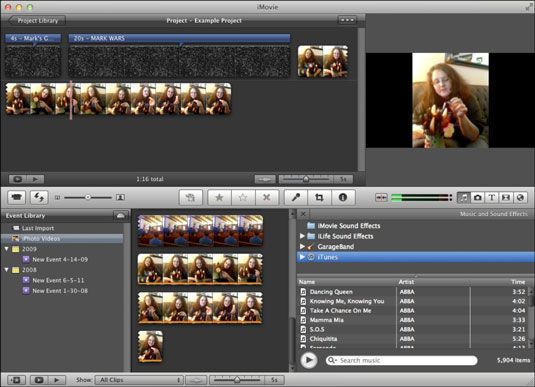
Ajout d'effets sonores: Yep, si vous avez besoin le bruit d'un cheval au galop pour vos vacances clips Rocheuses, cliquez soit sur iMovie Effets sonores ou iLife Effets sonores dans la zone de liste déroulante. iMovie comprend un certain nombre d'effets audio haut-plateau que vous pouvez utiliser dans la seconde piste audio sur le visualiseur de la chronologie.
De cette façon, vous pouvez ajouter des effets sonores, même lorsque vous avez déjà ajouté une chanson de fond. Encore une fois, pour ajouter un effet sonore, faites-le glisser à l'endroit parfait dans le volet du projet.
Si vous disposez de plusieurs giga-octets de musique dans votre bibliothèque iTunes, il pourrait être plus difficile à localiser “ Me and Bobby McGee ” par Janis Joplin, surtout si elle est incluse dans une compilation. Laissez votre MacBook faire le creusement pour vous!
Cliquez dans la case ci-dessous la liste des titres et commencer à taper un nom de chanson. iMovie rétrécit vers le bas les titres des chansons affichées à ceux qui correspondent aux caractères que vous tapez. Pour réinitialiser la boîte de recherche et afficher toutes vos chansons dans la bibliothèque ou liste de lecture sélectionnée, cliquez sur l'icône X qui apparaît à droite de la boîte.
Extraire des chansons d'un CD audio: Chargez un CD audio, puis choisissez CD audio à partir de la boîte de liste déroulante. iMovie affiche les pistes du CD, et vous pouvez les ajouter à la position actuelle de la tête de lecture de la même manière que des chansons iTunes.
Enregistrement directement à partir d'un microphone: Yep, si vous songez VoiceOver narration, vous avez mis le doigt sur la tête.
Vous pouvez affiner la fois l'audio dans un clip vidéo ou les clips audio que vous ajoutez à votre projet. Avec le clip souhaité sélectionné, cliquez sur le bouton Inspecteur dans la barre d'édition (il porte une lettre fiers je) Et cliquez sur l'onglet Audio.
La fenêtre Ajustements audio qui apparaît comprend un tableau de commandes audio qui vous permettent de modifier le volume du clip sélectionné, ou de donner la priorité audio - ou esquive - sur les autres audio jouant simultanément (comme un effet sonore qui doit être clairement entendu sur la musique de fond et le clip vidéo).
Si vos clips varient considérablement en volume, cliquez sur le bouton Normaliser de volume de clip, puis sélectionnez chaque clip que vous voulez mettre à la même volume- clic Normaliser volume de clip à nouveau pour chaque clip. Vous pouvez également définir une / Fade-out Fade-in automatique ou manuel pour l'audio.
Lorsque vous avez terminé de peaufiner, cliquez sur Terminé. (Oh, et ne pas oublier que vous pouvez toujours retourner le clip à son origine en volume suffit d'ouvrir à nouveau cette fenêtre et cliquez sur Revenir à l'original.)
Sur l'onglet Vidéo dans la fenêtre Inspecteur, vous pouvez varier l'exposition, la luminosité, le contraste et la saturation de votre clip. Cliquez sur le bouton Auto, et iMovie effectuera ce qu'il considère comme le meilleur travail de l'amélioration de votre vidéo.





